
Б) Отсортируйте список по году исследования реки.
В) Выбрать из меню Данные, Итоги и ввести необходимые данные по образцу ниже:

Три флажка, которые содержит окно Промежуточные итоги, могут существенно влиять на результат работы. Заменить текущие итоги – разрешает обновление итоговых данных, установка второго флажка (Конец страницы между группами) приводит к созданию разделителей (разрывов) страниц в области таблицы. Установка флажка Итоги под данными обеспечивает традиционное размещение итоговых данных – ниже исходных.
Г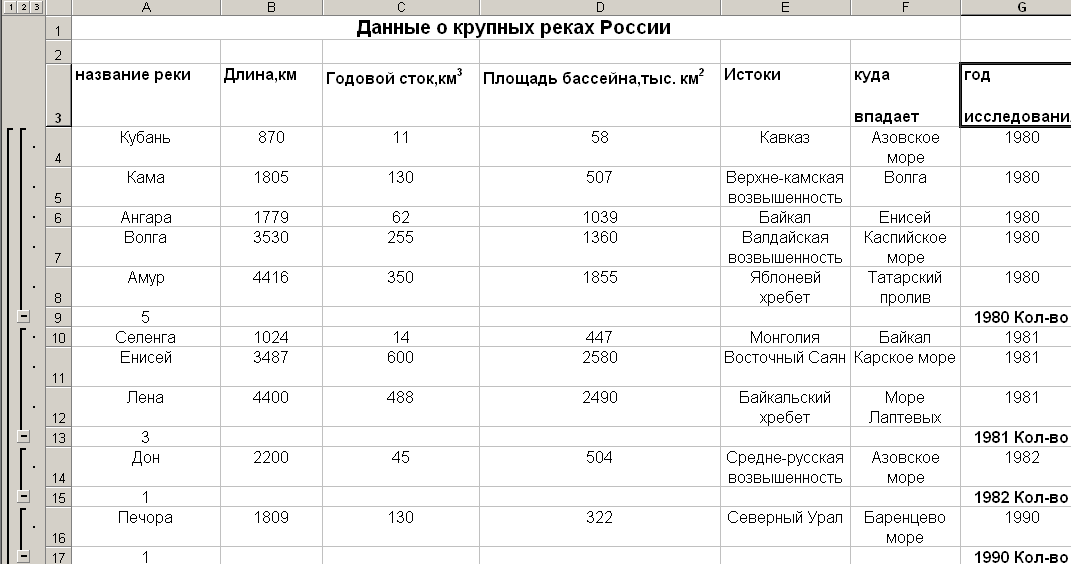 )
У вас должно получиться следующее:
)
У вас должно получиться следующее:
Кроме итоговых строк программа формирует также структуру, которая согласована с группировкой данных для вычисления промежуточных и общих итогов. Иными словами, программа создаёт инструменты, чтобы скрыть группы, для которых были созданы итоговые строки.
Для управления структурой программа создаёт области выше и (или) левее таблицы, размещая в них кнопки управления структурой – символы структуры. Сгруппировать можно только смежные строки и столбцы. Область группировки показана жирной линией, связанной с кнопкой, на которой изображён знак минус. Эта кнопка позволяет скрыть группу данных. Каждый элемент группы отмечен точкой. После того как данные скрыты, появляется кнопка со знаком плюс, которая позволяет их восстановить. Скрытие данных не влияет на итоговые величины в таблице. Кроме того, к символам структуры относятся кнопки, обозначающие уровни структуры. На этих кнопках изображён номер уровня. Простейшая структура имеет два уровня, а максимальное их число –8
Задание
Используя кнопки со знаком минус, скройте группы данных, оставив лишь итоговые строки для 1980,1990, 1994г., остальные группы оставив без изменения.
Последовательно нажмите кнопки уровней структуры – 1, 2, 3. Следите как меняется информация на экране. Что позволяют сделать со структурой эти кнопки?
Удалите структуру, используя команды меню: Данные, Группы и структура, Удалить структуру
Удалите итоговые строки (Данные, Итоги, Удалить всё)
Самостоятельно создайте итоги по запросам:
А) Получите сведения о реках с наибольшим годовым стоком по годам исследования в одной структурированной таблице.
Существует еще один способ отображения данных, когда из списка выбирается только одна строка и каждое поле располагается в определённом месте экрана. Таким образом, пользователь видит только данные одной строки. Это режим работы – Форма. Формы удобны для широких таблиц, строки которых не умещаются на экране
Создадим форму для списка «Реки» :
А) Данные, Форма
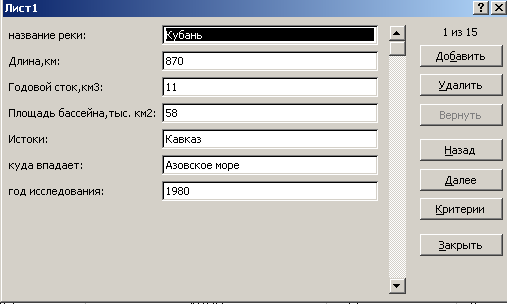
Excel размещает в окне поля таблицы и снабжает их заголовками, которые выбирает из первой табличной строки. Форма даёт возможность не только просматривать данные или осуществлять их поиск, но и редактировать некоторые поля списка.
О некоторых возможностях формы.
Кнопка добавить позволяет добавлять строки в таблицу, причём в её конец, кнопка Удалить позволяет удалить, уничтожить строку, которая является текущей в форме. Кнопки Назад и Далее позволяют двигаться по таблице вверх и вниз, вертикальная полоса прокрутки делает тоже самое. Кнопка Критерии позволяет получить доступ к поиску. Поиск по критериям внешне напоминает автофильтр, но принцип его работы другой. Пользователь имеет возможность задать столько критериев, сколько имеется полей. Кнопка Очистить удаляет критерии, а Вернуть – восстанавливает старые.
Задание
Используя Форму осуществите поиск рек по критерию год исследования –1980г и имеющих длину не более 1000 км. Сколько таких рек вы получили?
Очистите старый критерий и осуществите поиск рек с площадью бассейна не более 2000 км2 и годовым стоком не более 300 км3. Закрыть форму.
